win11正式版绕过硬件限制更新怎么设置 win11正式版绕过硬件限制更新教程
Win11正式版绕过硬件限制更新的方法备受关注,许多用户想知道如何设置才能顺利更新至最新版本,在这篇文章中我们将为大家介绍win11正式版绕过硬件限制更新的详细教程,帮助大家解决这一问题。随着技术的不断发展,我们有必要了解这些新的更新方法,以便更好地使用和体验最新的操作系统版本。
具体方法:
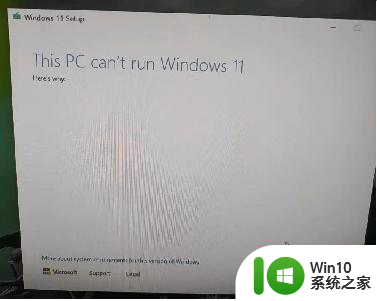
方法一:替换文件
1、首先我们需要下载一个“appraiserres.dll”文件。
2、下载的是压缩包,因此我们需要先将它进行解压,解压完成后放着做备用。
3、然后我们尝试更新升级win11系统,等待无法安装的提示窗口弹出。
4、弹窗出来后不要着急关闭,使用任务管理器来到该窗口文件所在的位置。
5、然后使用上面下载的“appraiserres.dll”文件替换其中的同名文件就可以了。
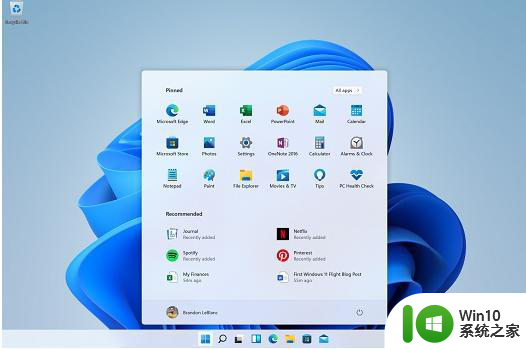
方法二:修改注册表
1、首先正常进行系统更新升级,依旧等待弹窗出现,不要关闭。
2、直接按下键盘上的“shift+F10”快捷键打开命令输入行。
3、接着在命令输入行中输入“regedit”回车确定,进入注册表编辑器。
4、然后在注册表中定位到如下位置“HKEY_LOCAL_MACHINE\SYSTEM\Setup”
5、在其中创建一个项,将它命名为“LabConfig”的项。接着在其中创建两个DWORD值。
6、其中一个值命名为“BypassTPMCheck”,双击打开它。将值改为“00000001”。

以上就是win11正式版绕过硬件限制更新怎么设置的全部内容,有遇到相同问题的用户可参考本文中介绍的步骤来进行修复,希望能够对大家有所帮助。
win11正式版绕过硬件限制更新怎么设置 win11正式版绕过硬件限制更新教程相关教程
- win11怎么绕过硬盘容量限制 win11怎么解除64g硬盘限制
- win11正式版绕过tpm2.0教程 win11正式版绕过tpm2.0解决方法
- win11怎么绕过硬件检测 win11硬件检测绕过教程
- win1122h2跳过硬件检测 Win11 22H2如何绕过硬件检测进行强制升级
- win11系统如何绕过硬件检测 - 如何绕过Win11系统的硬件检测
- 如何绕过tpm升级win11预览版 win11预览版绕过TPM限制方法
- 跳过升级win11硬件检测的方法 win11绕过硬件检测的升级方法
- 升级win11绕过tpm设置方法 - win11升级绕过tpm设置教程
- 如何在Win11升级中跳过硬件检测 Win11升级时如何绕过硬件检查
- win11如何绕过硬盘检测 如何跳过win11系统自检
- win11电脑添加新硬盘教程 win11系统如何正确添加新硬盘
- 华为电脑win11怎么绕过网络 华为笔记本Win11跳过激活教程
- win11系统启动explorer.exe无响应怎么解决 Win11系统启动时explorer.exe停止工作如何处理
- win11显卡控制面板不见了如何找回 win11显卡控制面板丢失怎么办
- win11安卓子系统更新到1.8.32836.0版本 可以调用gpu独立显卡 Win11安卓子系统1.8.32836.0版本GPU独立显卡支持
- Win11电脑中服务器时间与本地时间不一致如何处理 Win11电脑服务器时间与本地时间不同怎么办
win11系统教程推荐
- 1 win11安卓子系统更新到1.8.32836.0版本 可以调用gpu独立显卡 Win11安卓子系统1.8.32836.0版本GPU独立显卡支持
- 2 Win11电脑中服务器时间与本地时间不一致如何处理 Win11电脑服务器时间与本地时间不同怎么办
- 3 win11系统禁用笔记本自带键盘的有效方法 如何在win11系统下禁用笔记本自带键盘
- 4 升级Win11 22000.588时提示“不满足系统要求”如何解决 Win11 22000.588系统要求不满足怎么办
- 5 预览体验计划win11更新不了如何解决 Win11更新失败怎么办
- 6 Win11系统蓝屏显示你的电脑遇到问题需要重新启动如何解决 Win11系统蓝屏显示如何定位和解决问题
- 7 win11自动修复提示无法修复你的电脑srttrail.txt如何解决 Win11自动修复提示srttrail.txt无法修复解决方法
- 8 开启tpm还是显示不支持win11系统如何解决 如何在不支持Win11系统的设备上开启TPM功能
- 9 华硕笔记本升级win11错误代码0xC1900101或0x80070002的解决方法 华硕笔记本win11升级失败解决方法
- 10 win11玩游戏老是弹出输入法解决方法 Win11玩游戏输入法弹出怎么办